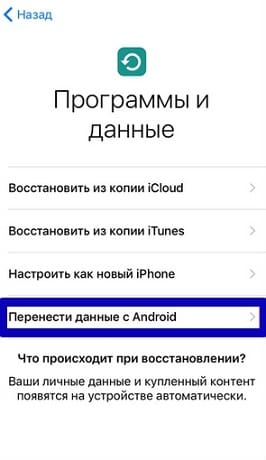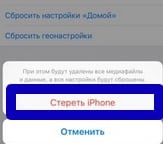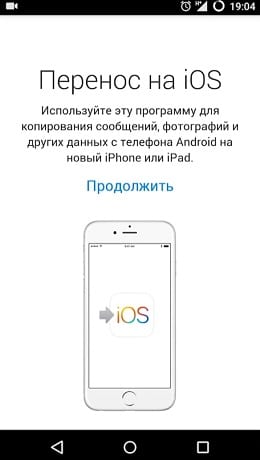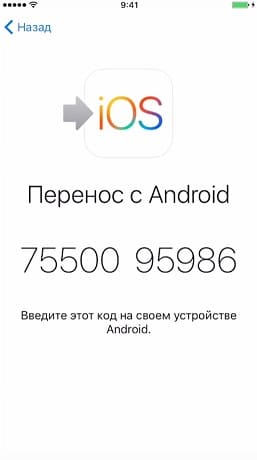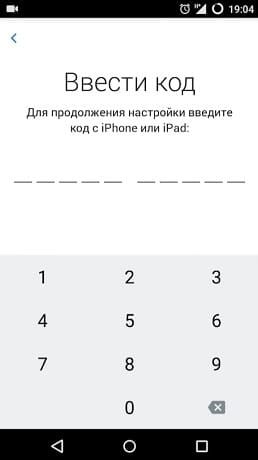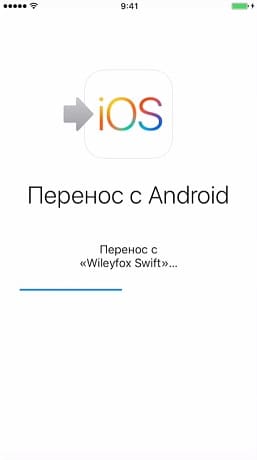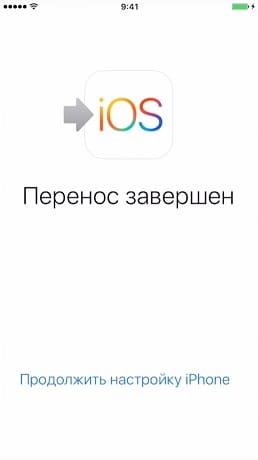Перенос контактов с iphone на xiaomi: Как перекинуть контакты с iPhone на Xiaomi, варианты перемещения файлов с Айфона на Xiaomi
как перекинуть контакты на ксиоми с iOS
Практически в 100 % случаев после приобретения нового мобильного устройства возникает необходимость перенести пакеты информации со старого гаджета на новый. Существует несколько проверенных способов, как перенести данные с IPhone (iOS) на Xiaomi (Android). Все они просты в реализации, сложностей возникнуть не должно даже у новичков.
Описание приложения Mi Mover
Mi Mover — это фирменное приложение от китайского производителя Xiaomi, который упрощает процесс переноса данных с одного смартфона на другой. Использовать его можно на любом гаджете, который функционирует под управлением операционной системы Android. Перенести пакеты данных можно с любого гаджета, но они исчезнуть на смартфоне сяоми.
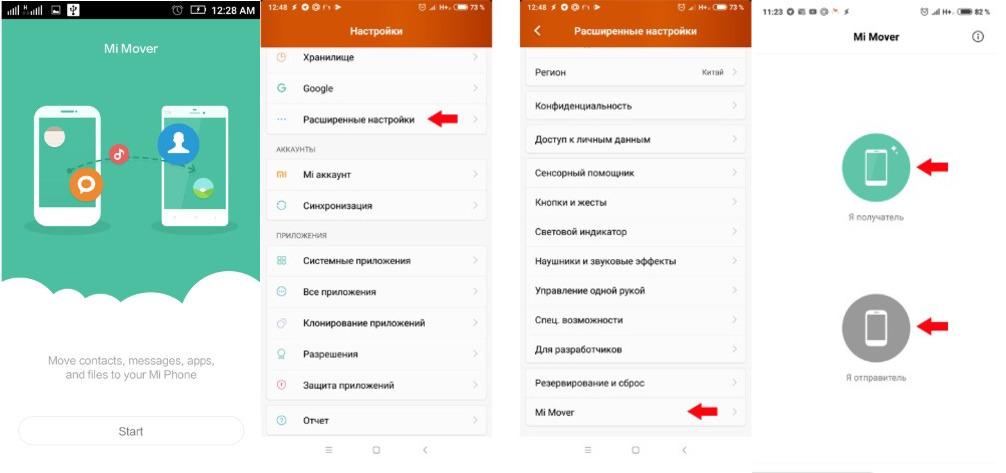
Как использовать приложение Mi Mover
К сведению! Чтобы переместить информацию при помощи программы, нужно установить ее на оба устройства. На устройствах ксиаоми эта утилита установлена изначально. Найти ее можно, пройдя путь: «Настройки» — «Расширенные настройки» — «Mi Mover».
Сложностей в использовании утилиты возникнуть не должно, но применять ее при переносе данных с IPhone нельзя, поскольку эти смартфоны работают на операционной системе iOS.
Как перенести данные с айфона на Xiaomi
Перенос контактов с IPhone на Xiaomi возможен несколькими другими способами. Чтобы переносить пакеты данных с мобильного устройства на операционной системе iOS на смартфон на Android, нужно выполнить несколько несложных действий.
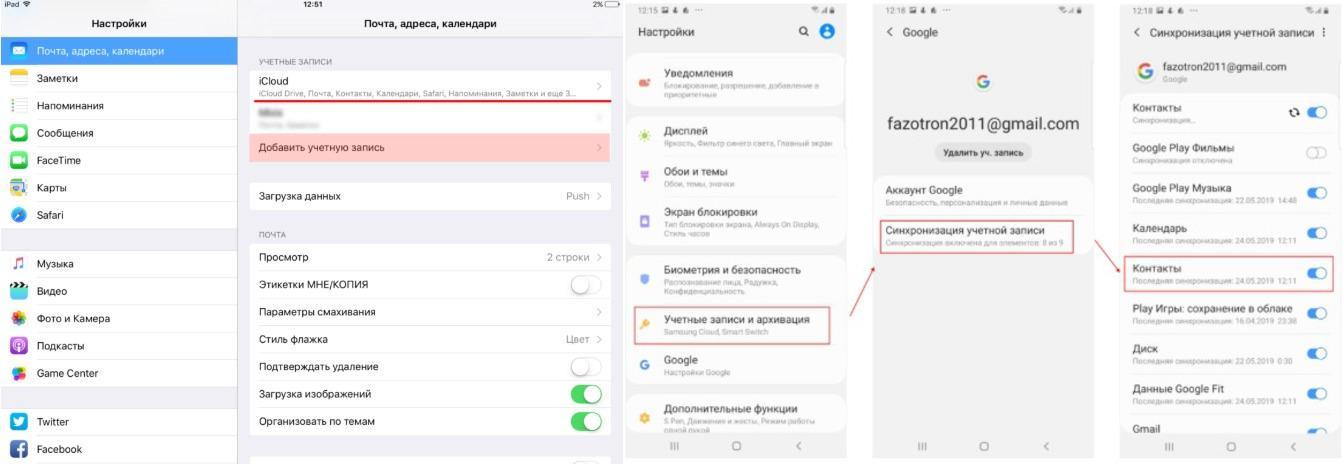
Передача данных с помощью электронной почты Gmail
Как перенести контакты с айфона на ксиоми с помощью электронного ящика Gmail:
- Необходимо включить айфон и зайти в настройки (приложение имеет значок серой шестеренки), найти дополнительно настройки почтового клиента, где деактивировать режим синхронизации с облачным хранилищем ICloud. Операционная система предложит пользователю несколько вариантов отключения.
- Перейти в настройки учетной записи на продукте Apple, где нужно назначить сервис Gmail используемым по умолчанию. В открывшемся диалоговом окне авторизоваться под своей учетной записью.
- Для синхронизации пакетов данных с сервисами Google необходимо нажать на «Синхронизация учетной записи», после чего на почтовый ящик придет вся потоковая информация.
- Подключить смартфон Xiaomi к беспроводному Интернету, войти в свой почтовый ящик и скопировать оттуда всю информацию.
Обратите внимание! Этот способ перемещения данных позволяет обмениваться не только текстовыми файлами, но и мультимедийными, например, видео, фотографиями.
Используя персональный компьютер и ITunes
Перенос данных с IPhone на Xiaomi еще можно осуществлять с помощью приложения ITunes и ПК. Последовательность действий будет следующей:
- Запустить утилиту и подключить к ней смартфон на iOS.
- Подождать пока система распознает устройство. Открыть страницу, на которой будет отображаться вся информация о пакетах данных, сохраненных на мобильном устройстве.
- В дополнительном окне перейти в раздел информации, где активировать режим синхронизации контактов.
- В открывшемся диалоговом окне выбрать параметр Google Contacts. Утилита запросит информацию об учетной записи, после чего вся контактная информация импортируется в облачный сервис.
- Зайти в свой аккаунт Гугл с Android-устройства.
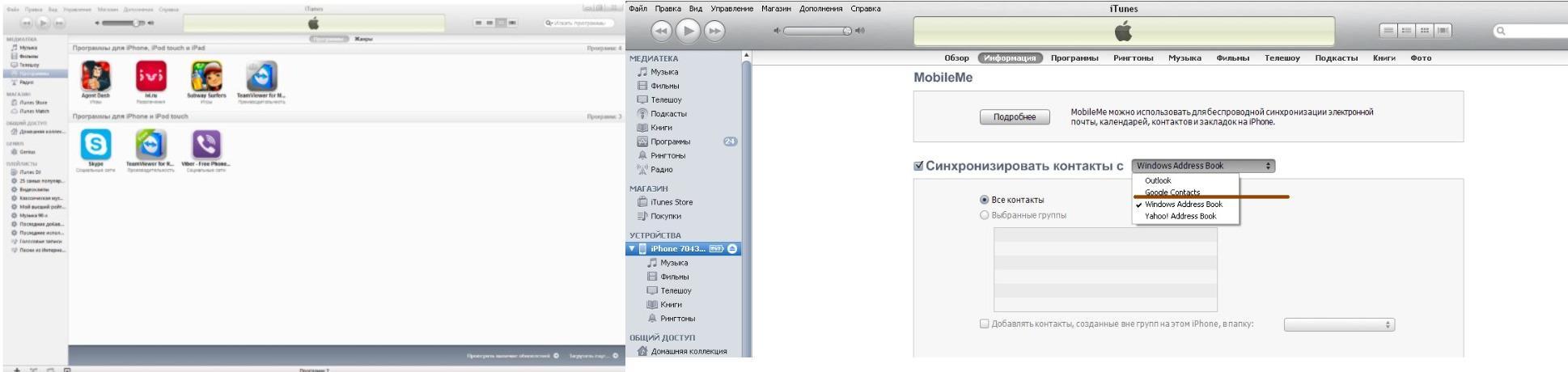
Использование ITunes для переноса данных
В завершении нужно обязательно активировать синхронизацию, которая позволит автоматически перенести данные в память гаджета.
Обратите внимание! Для импорта информации между этими мобильными устройствами, к сожалению, нельзя использовать Bluetooth.
С помощью приложения «Яндекс.Переезд»
Перемещать контакты со своего IPhone еще можно с помощью приложения «Яндекс.Переезд», установить можно в АррStore. После его запуска на экране гаджета отобразится диалоговое окне, где будет расположена кнопка для начала использования.
Важно! Приложение потребует ввести пользователю данные учетной записи аккаунта Яндекс, далее на экране отобразится цифровой код, которым нужно воспользоваться при перемещении информации на ксиаоми.
Также приложение дополнительно нужно установить и на Android-смартфон, войти в свою учетную запись и в пункте «Настройки» активировать режим переноса информации. Для дополнительной аутентификации будет запрошен цифровой пароль для перемещения данных с одного устройства на другое.

Внешний вид приложения «Яндекс.Переезд»
Обратите внимание! Не имеет значения, какой моделью определенной марки телефона владеет человек. Будь-то IPhone SE, 7 плюс или Xiaomi Redmi Note 5 Pro, гаджеты серии Ми, подход остается везде одинаковым.
Как перекинуть контакты с айфона на ксиоми с помощью Move to
Чтобы перенести контакты с IPhone на Xiaomi, нужно выполнить следующие мероприятия:
- Сохранить на своем айфоне бесплатное приложение Move to.
- Запустить утилиту, после чего перейти в раздел меню, где производят настройку работы приложения. Выбрать пункт переноса информации на устройство, работающее на операционной системе Android. После запроса на импорт контактов нужно повторно подтвердить выполнение действия.
- На экране Xiaomi отобразится цифровой код, который необходим для сопряжения этих двух мобильных устройств. Если цифровая комбинация цифр не отображается, значит произошел сбой в работе приложения, или же айфон ранее уже был привязан к используемой учетной записи.
- На ксиаоми ввести пароль в высветившемся диалоговом окне.
- Для начала переноса данных нужно тапнуть на кнопку «Продолжить».
- Обязательно дождаться окончания передачи контактов. Нельзя открывать сторонние приложения параллельно, на экранах отображается индикатор хода выполнения операции.
- По окончании процедуры пользователю остается настроить рабочие параметры нового мобильного устройства.
Алгоритм действий действительно прост, но у некоторых пользователей могут возникнуть сложности. Как правило, это происходит из-за недостаточного заряда батареи одного из устройств или же нестабильного интернет-соединения. Важно знать, что если перенос пакетов данных уже начался, прерывать процесс нельзя, это чревато полной или частичной потерей информации.
| И вновь я приветствую вас, мои дорогие Mi-фаны! Ни для кого не секрет, что смартфоны Xiaomi набирают все большую и большую популярность. Даже преданные фанаты яблочников из Купертино переходят на смартфоны нашей любимой китайской компании. Когда я работал в рознице торгуя смарттфонами, то неоднократно слышал как от коллег так и от покупателей, что внутренняя начинка смартфона (они имели ввиду прошивку MIUI) очень похожа на операционную систему iOS. В связи с этим при переходе на другой смартфон им гоаздо легче пользоваться. Но как же быть с файлами?! Ведь с Apple не так просто переносить данные как с Android-устройств. Как перенести файлы на новый смартфон сейчас я вам и расскажу. Контакты Для переноса контактов в телефоненадо подключить аккаунт в iCloud и разрешить их синхронизацию (настройки –iCloud – (войти в учетную запись) – включить Contacts). Теперь их надо«вытащить» из облака – для этого на компьютере открываем страницу www.icloud.com, входим в свою учетнуюзапись, далее – в пункт Contacts и выбираем нужные контакты. После этого в меню, вызываемомнажатием кнопки с шестеренкой, выбираем пункт Export vCard, и на ваш компьютерзагрузится VCF-файл со списком контактов. Теперь открываем страницу www.google.com/contacts, в левом менювыбираем пункт «Импорт контактов» и открываем загруженный VCF-файл (если у васуже доступна предварительная версия обновленных «Контактов», в которой импортпока не работает, нужно в похожем меню слева раскрыть список «Еще», в немвыбрать импорт, после чего вам будет предложено перейти к старой версии этогосервиса). После этого остается лишь включить синхронизацию контактов внастройках нового Android-смартфона. Календарь Перенос событий в пользовательскомкалендаре выглядит очень похоже – в настройках iCloud разрешаем синхронизациюкалендаря, на сайте www.icloud.com заходим в соответствующий раздел и в спискедоступных календарей кликаем на иконку Share справа от его названия. Впоявившемся меню включаем опцию Public Calendar и копируем появившуюся ссылку(webcal://….). Вставляем ее в адресную строку новой страницы, заменяем webcalна http, после чего нажимаем Enter – в результате на компьютер скачивается файлс названием из сотни символов и без расширения. Это обычный текстовый файл,которому спокойно можно присвоить более приличное название. Для подключения егок Google Calendar открываем страницу www.google.com/calendar,находим пункт Other Calendars, в выпадающем меню выбираем Import calendar иоткрываем с компьютера только что загруженный файл – после этого все события изнего будут добавлены в ваш календарь на Google-аккаунте. Почта С «переездом» почтового ящиканикаких проблем возникнуть не должно – если вы используете не Gmail, а iCloud(или любой другой сервис), просто найдите в Google Play любой клиент с егоподдержкой – например, Mailbox или myMail. Фото/видео Для переноса фото/видео можновоспользоваться сервисом Google+ Photos – для этого нужно установить на iPhoneофициальный клиент Google+, в нем подключиться в свой Google-аккаунт и включитьавтозагрузку для фото и видео, после чего выбрать пункт «Загрузить все фото ивидео». После окончания загрузки вы сможете увидеть все ваши материалы вприложении Photos на новом Android-смартфоне. Если же вы не желаетепользоваться сервисом Google+, выполнить эту процедуру можно, вовсе неподключаясь к интернету. Для этого необходимо подключить iPhone к компьютеру поUSB, открыть Проводник, кликнуть правой клавишей мыши по иконке смартфона всписке устройств и дисков и выбрать пункт «Импорт изображений и видео». Послеэтого появится окно импорта, в котором можно настроить параметры этой процедуры(выбрать папку, удалить файлы после окончания копирования и т.д.). Теперьдостаточно подключить к ПК Android-смартфон и с помощью Проводника скопироватьполучившуюся папку в его память (или на SD-карту). Музыка Пожалуй, одна из самых непростых задач — это перемещении файлов — если, конечно, ваша фонотека хранится в iTunes, а не в видеупорядоченных по папкам MP3-треков (в таком случае вся задача сводится кпростому копированию файлов с ПК на смартфон с помощью любого файловогоменеджера). Вот основные моменты, про которые мне хотелось вам рассказать чтобы было легче переносить данные с Iphone на Android-устройства. Прошу прощения, что не предоставляю скриншоты как обычно, ибо я никогда не пользовался яблоком и не имею аккаунта от них. Я постарался максимально полностью и подробно описать все действия. Надеюсь информация оказалась полезной. До встречи на просторах Mi Community! |
Как удобно переносить контакты с iPhone на Android, или наоборот с Android на iPhone
Сегодня мы расскажем Вам способ, как оперативно перебрасывать контакты с iPhone на Android, или наоборот с Android на iPhone. И самое главное при таком подходе, даже если Вы потеряете свой телефон, или он неожиданно умрет. Вы сможете купить новый, нажать несколько кнопок, и все контакты появятся в новом телефоне, будь то iPhone, Samsung или другой апппарат на Android.
Заинтересовал? Тогда давайте учиться вместе. Могу сразу сказать, я лично давно уже пользуюсь этим методом, совершенно не беспокоясь за сохранность своих контактов.
Все операции по перемещению контактов делаются через учетную запись почты gmail от компании google.
Поэтому первым делом идем на google и создаем себе электронную почту вида «ВАШЕ_ИМЯ@gmail.com». У кого она уже есть, можем использовать ее.
Чтобы весь процесс заработал, сначала необходимо синхронизировать ваш iPhone с облачным сервисом Google Contacts, а затем точно также синхронизировать свой Android-смартфон с этой же службой. В результате на обоих смартофонах будет одинаковый список контактов.
Теперь Вы спокойно можете взять любой телефон, и не бояться, что не можете определить, кто Вам звонит. Все на своем месте. А значит Вы не пропустите свои дела, и проблема с телефоном не спутает Ваших планов.
И так, Инструкция для телефонов Android:
На этом шаге мы синхронизируем все контакты Android-телефона с облачным сервисом Google. Новые контакты с телефона закачаются в Google, и те контакты, которых нет в телефоне, закачаются из Google.
Откройте «Настройки», далее «Учетные записи», затем выберите «Google». Теперь укажите свой gmail-аккаунт и нажмите кнопку «Синхронизировать Контакты», все ждем. Процесс может затянуться в том случае, если у вас большая телефонная книга или слабый интернет. Согласитесь, это несложно, даже проще чем залить мелодию в iPhone :-)).
И конечно же, инструкция для iPhone:
Все действия будут производиться на iPhone. Компьютер не нужен. Произойдет, та же манипуляция с контактами, что и для Android, Новые контакты с iPhone закачаются в Google, и те контакты которых нет в телефоне закачаются из Google.
Для этого откроем «Настройки», далее выберем пункт меню «Почта, адреса, календари». Здесь нажимаем «Добавить учетную запись», затем «Другое», и «Учетная запись CardDAV» для контактов. Осталось внести следующие данные:
Сервер: google.com
Пароль: ваш пароль
Синхронизация начнется сразу после нажатия кнопки Вперед. Не забываем, что и тут процесс будет идти какое-то время, пока контакты полностью не синхронизируются с google. Как Вы уже заметили, не намного больше телодвижений :-)).
Ну и конечно же, главный бонус от этих манипуляций:
Так как теперь оба устройства (и Android, и iPhone) настроены на постоянную синхронизацию с серверами Google, любое изменение контактов на одном из телефонов мгновенно отразится на другом. И вам не нужно постоянно запускать процесс синхронизации.
Спокойно пользуйтесь своими телефонами и не переживайте за сохранность своих данных.
Присоединяйтесь к нам в ВК, Instagram, Одноклассники, Twitter, чтобы быть в курсе последних новостей из мира Apple и нашей компании.
Всегда Ваш i-Сервис
Как перенести данные с Андроида на Айфон: инструкция
Вы решили попробовать новую операционную систему, сменили свой смартфон под управлением Андроид ОС на iPhone? Не хотите терять весь контент, накопленный за долгое время пользования другим гаджетом? Сегодня Вы узнаете, как перенести данные с Андроида на Айфон наиболее лёгким и комфортным способом.
Перенос данных с Андроид на iPhone
Разумеется, можно воспользоваться стандартными средствами, скопировав все фотографии, видеофайлы, документы и прочие данные сначала на компьютер, а потом загрузить их с помощью iTunes на «яблочный» девайс, но это отнимет достаточно большое количество времени. И, если честно, не совсем удобно. Особенно в том случае, если Вы не являетесь опытным владельцем ПК или и вовсе не имеете его в своём распоряжении. К счастью, Apple позаботились обо всём: Move to iOS – прекрасное решение всех наших проблем!
Однако, мы не зря написали отдельную статью о том, как перенести контакты с Айфона на Андроид – если данные лучше перемещать с помощью, указанной выше утилиты, то для контактов – способами, описанными в другой статье.
Перед началом процедуры обратите внимание на то, чтобы устройства были подключены к одной и той же точке Wi-Fi, и на них были выключены все приложения, которые хоть как-то могут задействовать Интернет. Если всё в порядке, можем приступать:
- У Вас новый, ещё не активированный iPhone? Тогда идём дальше и при первоначальной настройке Вам следует открыть экран «Программы и данные», где необходимо тапнуть по пункту, отмеченному на скриншоте;

• В случае, если Вы или кто-либо другой ранее использовали этот девайс, придётся произвести откат настроек до «покупного» состояния. Сделать это можно следующим образом:
• Зайдите в меню «Настройки»;
• Перейдите в «Основные»;
• Выберите там пункт «Стереть контент и настройки»;
• Подтвердите намерения, тапнув по кнопке «Стереть iPhone»;
• Вернитесь к пункту под номером 1 и выполните его.
- Скачайте на свой Android-девайс приложение «Move to iOS»;
- Запустите его;
- Нажмите на кнопку «Продолжить»;

- Примите условия, тапнув по «Принимаю»;
- На экране Вашего Айфона должен появиться код, если Вы правильно выполнили первый пункт;

- Введите его в приложении «Move to iOS»;

- Нажмите на Андроид-смартфоне кнопку «Далее», подтвердив перенос;
- Дождитесь, пока он будет завершён. Запрещено переключаться на другие приложения;

- Спустя некоторое время подобное будет происходить и на Айфоне;

- Как только Вы увидите надпись «Перенос завершен», следует начать первоначальную настройку своего гаджета;

- Просто следуйте инструкции на экране iPhone и по завершению настройки Вы увидите, что все данные были успешно скопированы на Ваш новенький смартфон под управлением iOS.
Как видите, совершенно ничего сложного здесь нет. Главное соблюдать простые рекомендации, написанные в нашей статье и выполнять шаг за шагом все описанные действия и тогда вопрос о том, как перенести данные с Android на iPhone сам себя исчерпает.
Как перенести контакты на xiaomi. Полная инструкция.
Каждый раз, когда люди меняют старый смартфон на новый, они сталкиваются с некоторыми сложностями. И основное затруднение вызывает перенос контактов. Владельцы новеньких телефонов от Xiaomi не являются исключением. Опытные пользователи китайских устройств наверняка знают, что необходимо делать, а вот начинающим не всегда понятно, как перенести контакты на Xiaomi. Помочь осуществить переброску контактов на другой аппарат могут специальные функции, имеющиеся в устройствах Xiaomi. Но мы рассмотрим все возможные методы.
Оглавление статьи
Перенос контактов с SIM-карты на телефон
Наиболее распространен именно такой процесс импорта/экспорта контактов. Ведь у многих введенные в телефонную книгу номера сохраняются на SIM-карте. В смартфонах Xiaomi скопировать контакты с сим карты и наоборот довольно просто. Нужно зайти в настройки телефона, там будет пункт «Системные приложения», в нем отыщите раздел «Контакты». Здесь нажмите на «Импорт и экспорт», после чего можно выбрать необходимую SIM-карту для импорта или экспорта контактов.
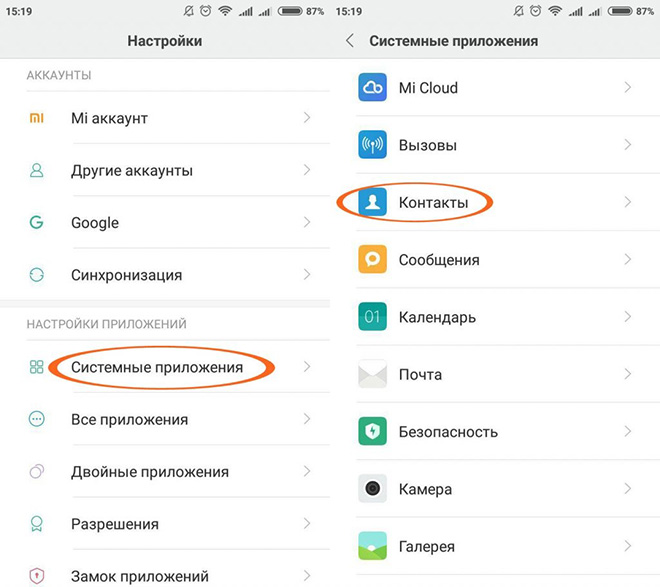 как перенести контакты на xiaomi, смотрите
как перенести контакты на xiaomi, смотрите
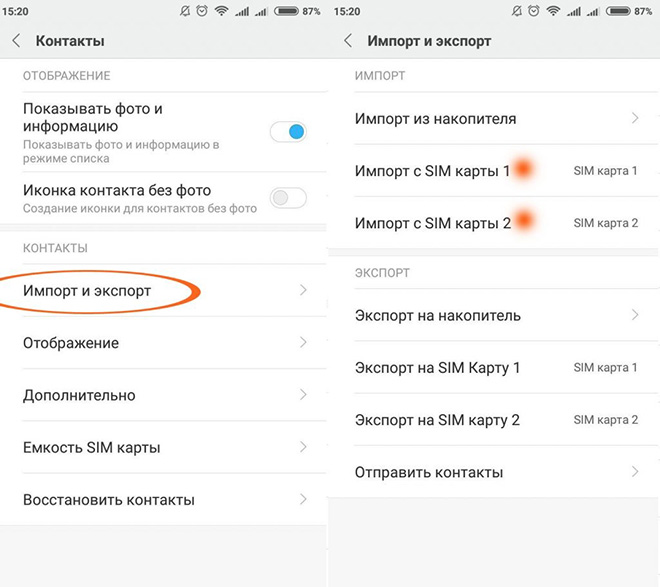
Также программное обеспечение смартфона позволяет ему посредством меню «Импорт и экспорт» пересылать контакты через Webmoney Keeper, Skype, электронную почту, Bluetooth и SMS. Возможен трансфер контактов между аккаунтами Google и Mi.
Перемещение с одного устройства на другое
Для желающих переместить контакты со смартфона на смартфон в прошлых прошивках Xiaomi Redmi была возможность делать это путем передачи данных по Bluetooth. Однако позже данную функцию китайцы убрали, видимо, посчитав, что в ней больше нет нужды. Но огорчаться по этому поводу не стоит, так как перекинуть контакты способно и приложение, скачанное из интернета. К примеру, с таким заданием хорошо справляется программа Xperia Transfer Mobile. Несмотря на название, использовать ее можно не только на аппаратах Sony. Программа работает на любом Android-устройстве, есть также поддержка iOS.
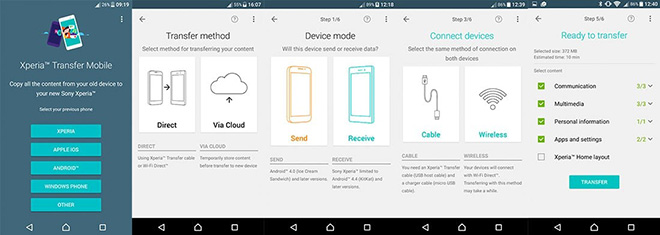
Плюсом приложения является тот факт, что на другое устройство передаются с его помощью не только контакты, но и различный контент – фотографии, музыка, видео, приложения и прочее. Смартфон со смартфоном непосредственно контактируют благодаря подключению Wi-Fi Direct.
Применение QR-кода
Если скачать специальное приложение на смартфон, то можно сформировать QR-код. Этот метод непростой, поэтому пользуются им не очень часто. После того как устройство отсканирует код с зашифрованной информацией, оно начнет скачивание контактов. Выполнить процедуру можно, воспользовавшись программой QR Droid Code Scanner, доступной в Google Play. Не только на Xiaomi импорт контактов можно провести таким образом, к вашим услугам любой смартфон на базе Android. Для подготовки QR-кода, содержащего контакты, зайдите в пункт «Импорт и экспорт», чтобы получить доступ к функции «Отправить». Шифрование в код выполняется после нажатия на «Отправить контакт как…». Все, дело сделано, ничего сложного.
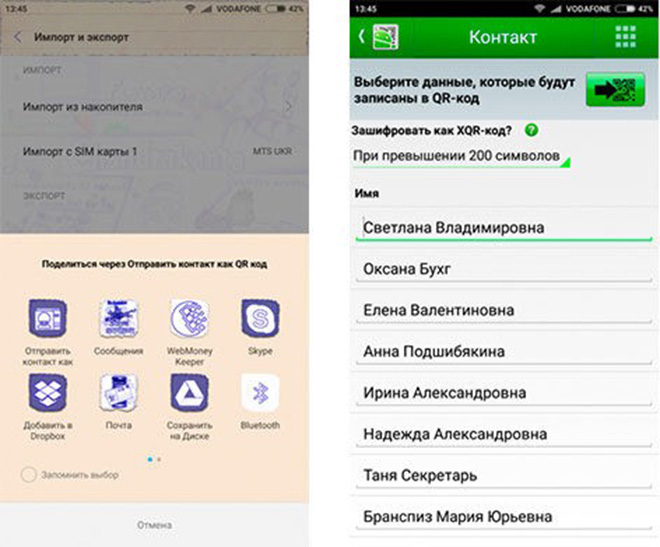 как перенести контакты на xiaomi с помощью qr-кода
как перенести контакты на xiaomi с помощью qr-кода
Использование для переноса контактов файла CSV
Очень просто контакты переносятся при помощи CSV-файла. Сформировать такой файл поможет приложение из Google Play. Можно порекомендовать программу My Contacts Backup. Ее можно установить на аппараты с Android и iOS, благодаря чему сохраненные номера легко можно переместить, например, с iPhone на Xiaomi. Созданный файл отправляется на почту, откуда скачивается на новое устройство, где контакты и сохраняются.
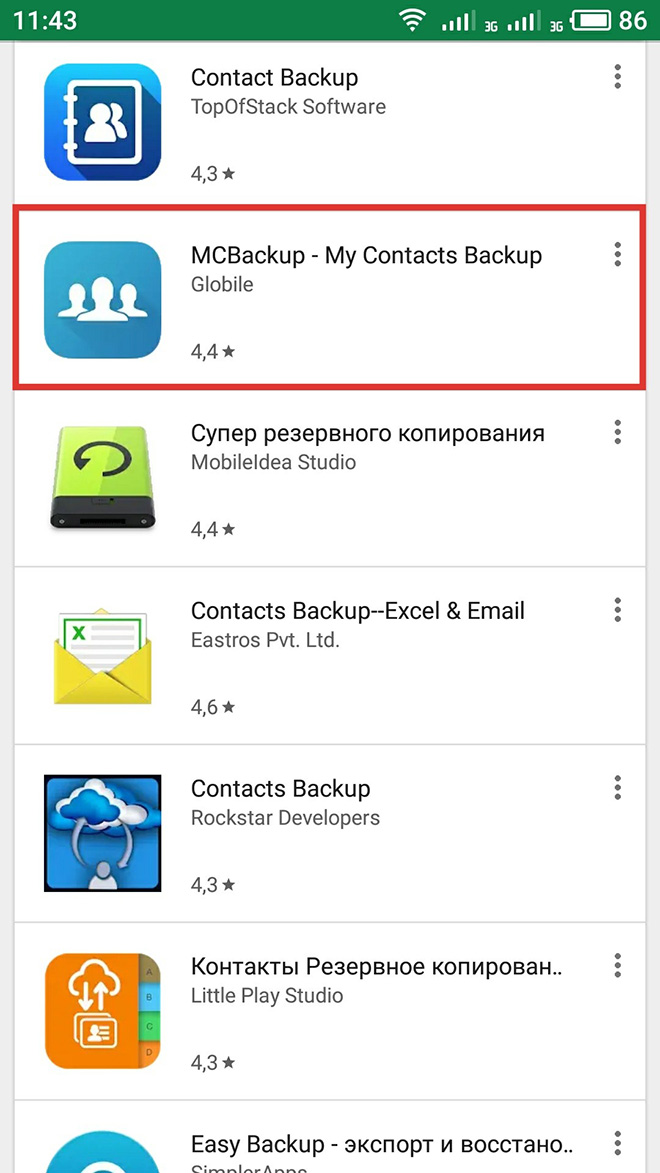
Помощь облачных технологий
Плюсы этого метода очевидны, тем не менее им пользуются нечасто. Люди менее склонны доверять всему, что связано с интернетом, опасаясь кражи личных данных. Для начала надо скопировать все контакты в аккаунт Mi или Google, чтобы потом загрузить их в облако, откуда они легко скачиваются на новый девайс. Облако можно связать с разными устройствами, что позволяет пользоваться контактами на планшете, смартфоне или компьютере. Если с Xiaomi перенос контактов идет на iOS, то ничего не получится в случае использования Mi Cloud. Обязательна совместимость платформы с определенным облаком. Подойдут и другие сервисы – Яндекс Диск, DropBox и другие, вышеупомянутый порядок действий применим и к ним.
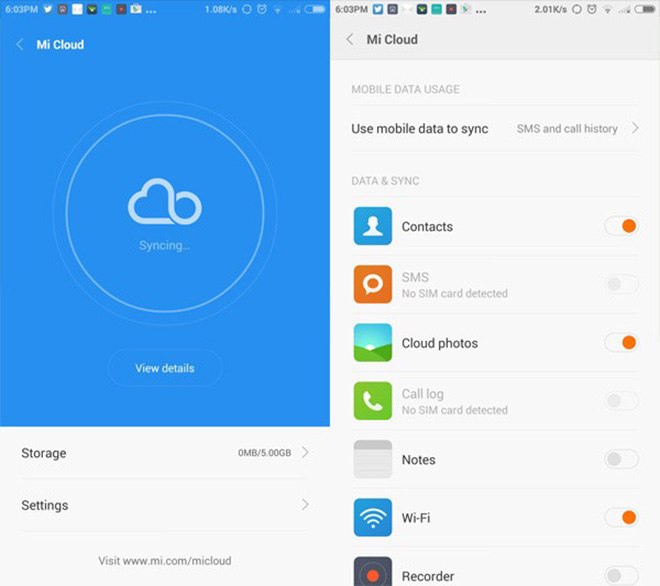
Вывод
Без процедуры переноса контактов не обойтись, если не хотите заново вводить в новое устройство все данные. Как видим, в описанных сегодня правилах нет ничего сложного. Руководствуясь ими, вы сможете существенно сэкономить себе время.
Как с андроида перенести контакты на айфон?

Несмотря на то, что андроид на сегодня – самая популярная в мире операционная система для мобильных устройств, приверженцев «яблочных» девайсов меньше не становится. Поэтому многим пользователям интересно, как же просто и быстро перенести информацию с одной платформы на другую?
И, если с фотографиями и музыкой все более-менее понятно, да и восстановить их при необходимости можно, с контактами дело обстоит сложнее… Именно так и думает большинство пользователей, но поспешим развеять миф – контакты перенести можно и сделать это несложно!
Как же перенести контакты с андроида на айфон?
На все про все у вас уйдет от силы минут 20 времени (если телефонная книга объемная), но непременно потребуется стабильное подключение к Интернету.
Первым делом, нужно синхронизировать свои контакты с аккаунтом Google. Делается это несложно: перейдите в настройки смартфона, выберите «Синхронизация», а дальше свой аккаунт Google. Если такового у вас нет, то предварительно его нужно создать. Далее нажмите на аккаунт и выберите «Синхронизировать». Стоит отметить, что процесс может занять довольно продолжительное время в случае большой телефонной книги, поэтому придется подождать.
После выполнения первого шага, нужно взять ваш новенький айфон и в настройках найти пункт «Почта, адреса, календари».
Здесь выберите пункт «Добавить учетную запись» → «Другое» → «Контакты» → «Учетная запись CardDAV».
Здесь в поле «Сервер» укажите Google.com, «Пользователь» — это имя вашего аккаунта Google, а «Пароль» – это пароль вашей учетной записи Google. Нажимаем кнопку «Вперед» и начинается синхронизация нового девайса с аккаунтом Google.
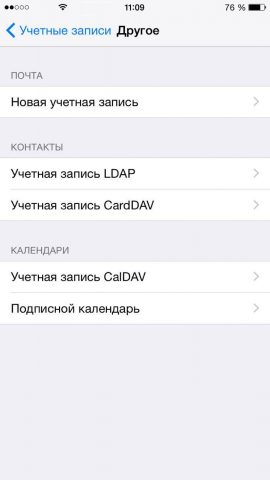
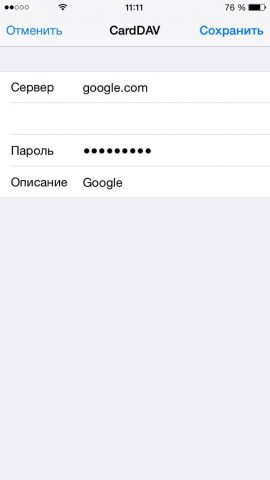
Вот и все. На этом этапе вам остается немного подождать и все контакты из андроид устройства появятся в новом айфоне.
Возможные неполадки
Как и с любой другой операцией, здесь могут возникнуть некоторые проблемы. В случае любых неполадок с синхронизацией, вам понадобится открыть на iOS-устройстве настройки, где опять перейти к пункту «Почта, адреса, календари» и проверить, чтобы передача данных производилась по протоколу SSL через порт 443. Как правило, эти настройки выставлены по умолчанию, но иногда бывает и не так.
Устройства
В заключение хотелось бы добавить, что таким способом перенести контакты можно не только со смартфона андроид на смартфон от Apple, но и с любого другого андроид-устройства на устройство яблочного производителя. То есть способ актуален для планшетов, плееров и других девайсов.
Версия iOS также значения не имеет.
Итоги
Перенести контакты с платформы андроид на iOS очень просто и быстро. Для этого не нужно использовать никакие приложения сторонних производителей или пользоваться услугами сомнительных серверов. Понадобится всего лишь доступ к сети Интернет и аккаунт Google, который на сегодняшний день есть практически у каждого пользователя, да и создать его также сложностей не вызывает. Более того, вы с комфортом можете использовать оба устройства одновременно – поскольку теперь они синхронизируются с аккаунтом Google, то любые изменения в контактах одного будут автоматически отображаться и в другом.
Перенос контактов с xiaomi на xiaomi
Пользователи мобильных устройств иногда интересуются, как перенести контакты с Xiaomi на Xiaomi. Телефоны этого китайского производителя стремительно набирают популярность, и проблема переноса данных становится все более распространенной. Владельцы смартфонов часто сталкиваются с проблемой, когда приходится долго восстанавливать все приложения и другие данные, которые содержались на предыдущем смартфоне. Для переноса информации на Сяоми с другого телефона используется функция «Трансфер».
Как перенести данные с Xiaomi на Xiaomi
Функция переноса данных в Xiaomi Redmi 4X и других смартфонах доступна в версии интерфейса MIUI 7 и работает только в том случае, если установлена на обоих устройствах. Для передачи данных с Xiaomi Mi5, Xiaomi Redmi 4A или любого другого телефона данного бренда понадобится беспроводное соединение Bluetooth. Необходимо выполнить следующие действия:
- Зайти в меню «Настройки», выбрать «Дополнительные» и «Трансфер».
- Выбрать опцию «Я отправитель» или «Я получатель».
- После выбора опции следует выделить категории данных, которые нужно скопировать (настройки, программы, контакты, карта памяти).
- Выбрать мобильное устройство, на которое нужно отправить информацию.
- После установки соединения передача данных на Xiaomi Redmi Note 4 или другое устройство начнется автоматически.
Как в Xiaomi перенести контакты с сим-карты
Чтобы импортировать контакты с сим на Xiaomi нужно зайти в настройки и выбрать пункт «Системные предложения». В открывшемся списке следует найти и выбрать раздел «Контакты». В пункте «Дополнительно» открыть «Контакты SIM карты 1» или «Контакты SIM карты 2», чтобы увидеть список переносимых номеров.
Здесь нужно выделить данные, которые будут переноситься на смартфон, или воспользоваться кнопкой «Выбрать все» и нажать «Импорт». В результате должно появиться сообщение «Импорт с SIM завершен».
Перенос с iPhone
Перенести контакты с iPhone на устройство Android можно через электронную почту Gmail. Предварительно следует настроить Gmail на смартфоне iOS и включить синхронизацию контактов в настройках электронной почты. Затем необходимо отключить синхронизацию в iCloud без удаления списка номеров на устройстве. В стандартной учетной записи нужно сделать Gmail аккаунтом по умолчанию. После этого файлы с айфона будут синхронизированы с почтовым сервисом Google. Если почтовый ящик уже содержал записи телефонной книги, то номера могут быть продублированы.
Перенос с Самсунга
Если пользователя интересует, как перенести СМС с Самсунга, то для этого используется приложение Samsung Smart Switch. Функция позволяет переместить контакты, музыку, фотографии, календари, сообщения, настройки и другие типы данных. Можно обмениваться файлами с устройствами на базе Android или iOS. Если информация переносится с iPhone через кабель USB, то будет скопирована, в т. ч. и оплаченная в iTunes музыка. Приложение совместимо со смартфонами семейства Galaxy начиная с модели S2.
Перенос с Meizu
Чтобы перенести данные с устройства Meizu на другой телефон, нужно открыть приложение «Контакты», нажать на кнопку с 3 точками в верхнем правом углу, выбрать «Настройки», «Управление контактами» и «Экспорт контактов». Все нужные номера следует выделить, после чего выбрать путь и сохранить контакты в виде файла с расширением VCF.
В дальнейшем этот файл можно будет перенести на другой смартфон с операционной системой Android через протокол Bluetooth. В качестве альтернативы можно скопировать данные на ПК, а затем на телефон (например, если передача по Bluetooth не работает).
Перенос с Nokia
Самый быстрый и легкий способ переноса (экспорта, импорта) контактов Nokia подразумевает использование SIM-карты. Для этого способа пользователю не понадобится установка дополнительных программ. Чтобы перенести контакты с Nokia, необходимо выполнить следующие действия:
- открыть приложение для звонков;
- выделить все необходимые номера;
- выбрать опцию «Переместить на SIM-карту»;
- выключить телефон Nokia, извлечь карту и переместить ее на смартфон Android.
Недостаток этого способа в том, что количество номеров ограничено объемом SIM-карты. Если не удается перенести все номера с первого раза, то можно сделать это в 2 захода.
На карту памяти
Чтобы выполнить перенос приложений на карту памяти, установленную в смартфоне марки Xiaomi, пользователю понадобится сторонняя программа, поскольку стандартная функция перемещения данных в устройствах этого бренда не предусмотрена. Если нужно перенести приложения на флешку, лучше всего использовать утилиту Clean Master, которая предназначена для очистки лишних файлов. После ее запуска следует выбрать «Менеджер приложений», отметить галочками пункты для копирования приложений на SD и нажать кнопку «Переместить».
На компьютер
Чтобы сохранить номера с телефона Xiaomi на компьютере необходимо выполнить следующие действия:
- открыть приложение для звонков;
- удерживать кнопку «Меню», пока не появятся настройки;
- выбрать пункт «Импорт и экспорт»;
- нажать на «Экспорт в память», после чего должно появиться сообщение «Список контактов будет экспортирован в файл»;
- подтвердить действие с помощью кнопки OK;
- после завершения экспорта должно появиться соответствующее уведомление;
- если все было сделано правильно, в корневом каталоге смартфона появится файл 00001.vcf.
После выполнения вышеуказанных действий можно перенести контакты из памяти телефона на компьютер за счет копирования созданного файла.
Передача данных с iPhone на Xiaomi
«У меня есть новый телефон Xiaomi, и теперь я хочу перенести контакты с iPhone на Xiaomi. Есть ли какое-нибудь приложение для переноса iPhone на Xiaomi? »
MobileTrans — лучший инструмент для переноса с iOS на Android
Решение в один клик для передачи данных с iPhone на Android. Поддерживает передачу контактов, фотографий, музыки, видео, канленды и многого другого.
Когда пользователь Xiaomi опубликовал этот запрос, я понял, что многим людям трудно переносить свои данные между iOS и Android.Хотя легче передавать данные между устройствами, работающими на одной платформе, может быть сложно выполнить передачу с iPhone на Xiaomi (или наоборот). Хорошая новость заключается в том, что, хотя вы не можете напрямую передавать данные с iPhone на Xiaomi, есть некоторые сторонние приложения, которые могут помочь вам сделать то же самое. В этом посте я собираюсь обсудить решения для передачи с iPhone на Xiaomi всех видов данных с помощью компьютера и без него.

Часть 1: передача данных с iPhone на Xiaomi одним щелчком мыши
Если вы ищете одно из самых быстрых и эффективных решений для передачи данных с iPhone на Xiaomi, вы можете попробовать MobileTrans — Phone Transfer.Это удобное настольное приложение может выполнять прямую передачу данных с устройства на устройство, независимо от платформы, на которой они работают. То есть одним щелчком мыши вы можете переносить контакты, фотографии и многое другое с iPhone на Xiaomi без каких-либо проблем с совместимостью.
MobileTrans — Телефонный перевод
Передача данных с iPhone на Xiaomi одним щелчком мыши!
- • Переместите файлы с iPhone на Xiaomi или наоборот.То есть он поддерживает передачу данных между Android и Android, iOS и iOS или Android и iOS.
- • Переносите с iPhone на Xiaomi все виды контента, такие как фотографии, видео, контакты, сообщения, музыку, черные списки, голосовые заметки и все виды данных.
- • Совместимость с более чем 6000 устройствами, вы не столкнетесь с ошибками совместимости.
- • Резервное копирование / восстановление наших данных или управление данными социальных приложений, таких как WhatsApp, Kik, WeChat, LINE и Viber.
- • Для использования MobileTrans не нужно рутировать или взламывать соответствующие устройства.
4,085,556 человек скачали его
Чтобы узнать, как перенести контакты (и другие типы данных) с iPhone на Xiaomi, вы можете выполнить следующие действия:
Шаг 1. Подключите телефоны iOS и Xiaomi
Во-первых, вы можете просто установить Wondershare MobileTrans на свой компьютер с Windows или Mac и запустить его.Находясь дома, просто выберите функцию «Передача по телефону» и подключите к нему оба устройства с помощью кабелей Lightning или USB.
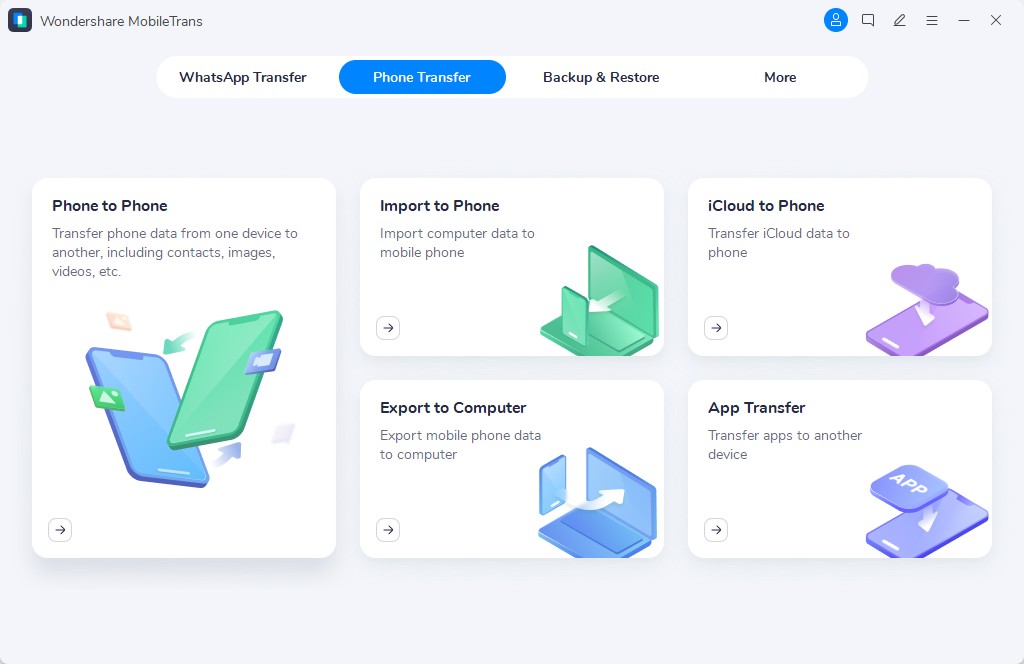
Шаг 2: Запустите iPhone для передачи Xiaomi
В мгновение ока приложение обнаружит оба устройства и пометит их либо как источник, либо как место назначения. Поскольку вы хотите передать данные с iPhone на Xiaomi, iPhone должен быть помечен как источник, а Xiaomi — как устройство назначения.Если нет, вы можете использовать кнопку «Перевернуть», чтобы исправить их положение.
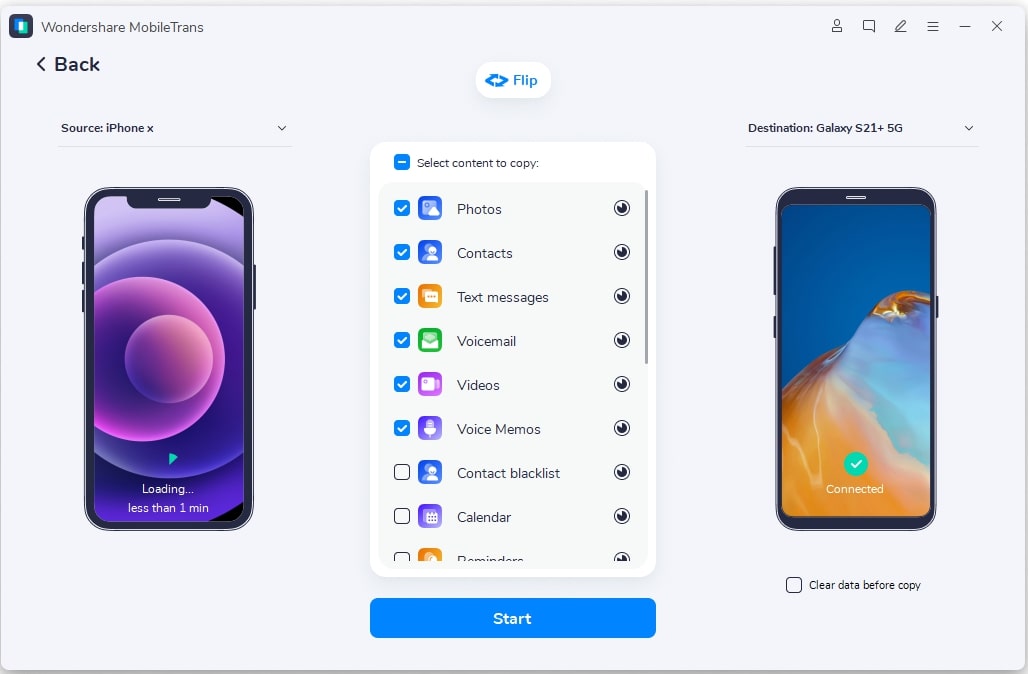
В конце концов, вы можете просто выбрать тип данных, которые вы хотите, чтобы Mi Mover для iPhone передавал. Перед тем как нажать кнопку «Пуск», вы также можете включить функцию «Очистить данные перед копированием», чтобы заранее очистить память на целевом телефоне.

Шаг 3. Завершите процесс переноса
После того, как вы нажмете кнопку «Пуск», просто подождите несколько минут и позвольте приложению для переноса iPhone на Xiaomi завершить процесс.Просто убедитесь, что оба телефона остаются подключенными к компьютеру до завершения процесса.
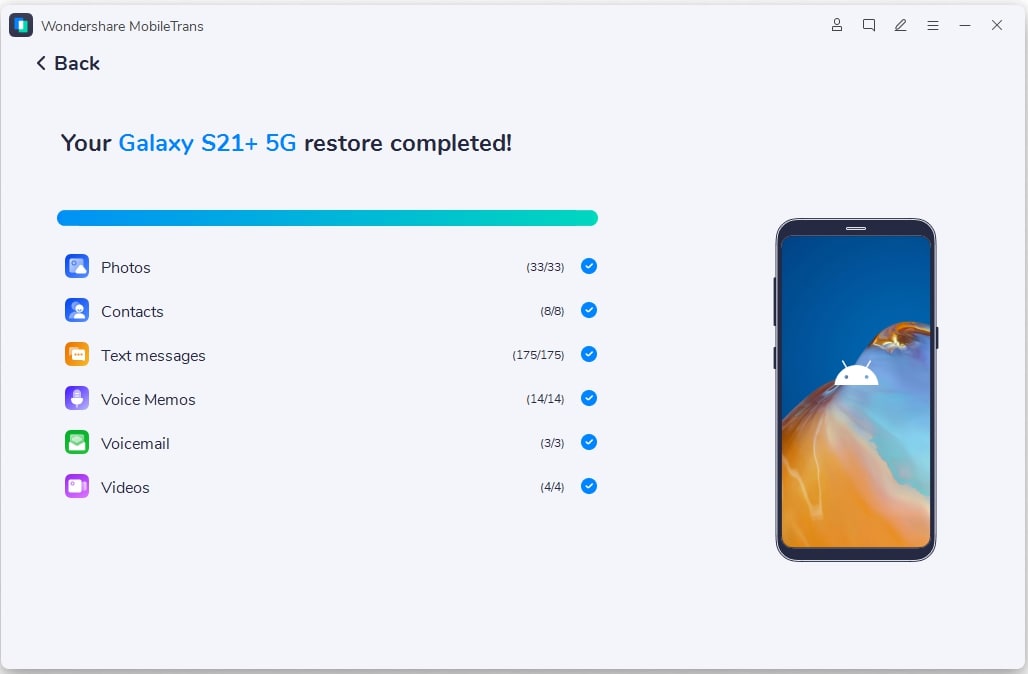
Часть 2: передача данных с iPhone на Xiaomi с помощью приложения
Если вы не хотите подключать свои телефоны к компьютеру для передачи данных с iPhone на Xiaomi, не волнуйтесь, в этом случае вы можете использовать приложение MobileTrans — Copy Data to Android. Приложение доступно в Play Store и может быть установлено на все ведущие устройства.Он может передавать данные из существующей резервной копии iCloud или напрямую с подключенного iPhone. Впрочем, для подключения обоих устройств заранее понадобится OTG-кабель.
На данный момент приложение может передавать 13 различных типов данных с iOS на Android, включая фотографии, видео, музыку, контакты, документы, голосовые заметки и так далее. Вот как вы можете перенести данные с iPhone на Xiaomi из существующей резервной копии или прямо с iPhone.
Шаг 1: Выберите режим передачи данных
Сначала просто установите и запустите приложение MobileTrans — Copy Data to Android на вашем Xiaomi и выберите, как вы хотите передать свои данные.Вы можете подключить оба устройства или восстановить существующую резервную копию iCloud.
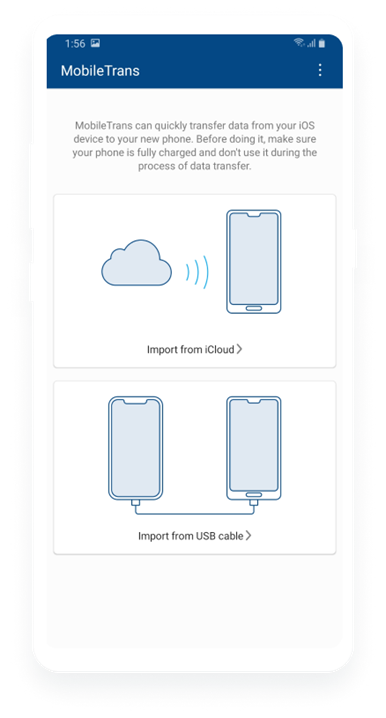
Шаг 2: Восстановление данных из резервной копии iCloud
Если вы решили импортировать данные из существующей резервной копии iCloud, просто войдите в ту же учетную запись iCloud, где хранится резервная копия.
После этого просто выберите тип данных, которые вы хотите переместить, и импортируйте их на свой телефон Xiaomi.Поддерживайте стабильное интернет-соединение, так как ваша резервная копия iCloud будет загружена и извлечена на ваш телефон Xiaomi.
Шаг 3. Импортируйте данные напрямую с iPhone
Если вы хотите импортировать данные прямо с iPhone, подключите устройства iOS и Xiaomi с помощью кабеля OTG. На вашем iPhone вам необходимо предоставить необходимые разрешения для MobileTrans.
Теперь вы можете просто выбрать тип контента, который вы хотите переместить, и нажать кнопку «Начать импорт», чтобы передать данные с iPhone на Xiaomi.Подождите некоторое время, пока процесс будет завершен, и отключите устройства, когда данные были успешно импортированы.
Теперь, когда вы знаете два разных решения для передачи данных с iPhone на Xiaomi, вы можете легко переключаться с одного телефона на другой без потери данных. Я бы порекомендовал настольное приложение MobileTrans — Phone Transfer для умного и быстрого перевода с iPhone на Xiaomi. Однако, если вы хотите напрямую перенести данные с iPhone на Xiaomi, вы также можете использовать приложение MobileTrans — Copy Data to Android.Не стесняйтесь изучить эти решения и поделиться этим руководством с другими, чтобы научить их, как без проблем переносить контакты с iPhone на Xiaomi.
.
Как перенести данные с iPhone на Xiaomi?
Xiaomi имеет репутацию производителя устройств с очень хорошим соотношением цены и качества, не ограничивая при этом технические характеристики. Телефон серии Redmi, Redmi Note, Mi становится все более популярным и любимым среди молодежи, такой как MIUI 7, Redmi Note 2, Xiaomi Mi 4 / 4c / 4i, Mi Note.
Xiaomi оснащен ОС Android, открытой экосистемой, которая позволяет легко передавать данные между двумя телефонами Android или между Android и ПК.Однако, если вы были пользователем iOS с iPhone, iPad или iPod, как вы можете переместить все с iPhone на Xiaomi ? Как ваши друзья переносят музыку, фотографии, фильмы со своих устройств iOS на ваш Xiaomi?
Метод 1. Переход в один клик с iPhone на Xiaomi
Syncios Data Transfer — профессиональный инструмент для передачи данных с телефона на телефон, обеспечивает оптимальное решение всех вышеперечисленных проблем. Он поддерживает передачу до 12 типов данных между iPhone и Xiaomi, включая контакты, музыку, видео, изображения, заметки, электронные книги, закладки, SMS-сообщения и многое другое.
Передача данных Syncios
Syncios Data Transfer — это профессиональный инструмент для синхронизации iOS и Android, который позволяет создавать резервные копии или передавать сообщения, контакты, журналы вызовов, музыку, видео, аудио и другие файлы между устройствами iOS и Android и компьютером всего несколькими щелчками мыши или напрямую по телефону. перевод на телефон.
- Резервное копирование данных телефона и восстановление без потерь качества.
- Телефон в один клик для передачи по телефону.
- Восстановление данных из резервной копии iTunes / iCloud на устройства iOS / Android.
- Поддерживаются телефоны нескольких брендов: Apple, Samsung, HTC, Sony, MOTOROLA, LG, HUAWEI, ZTE, Xiaomi и другие.
Шаг 1 Установите и дважды щелкните, чтобы запустить Syncios iPhone to Xiaomi Transfer. Затем подключите iPhone и Xiaomi к компьютеру с помощью USB-кабеля.После подключения программа автоматически обнаружит и распознает устройства.
Шаг 2 Нажмите кнопку « Transfer », с помощью которой вы можете выбрать все типы данных для синхронизации со смартфоном Xiaomi. Нажав кнопку « Flip », вы сможете изменить свой целевой телефон. Нажмите кнопку «Далее» и просто отметьте элементы, которые вы хотите передать, и отметьте « Начать копирование ».
Через некоторое время все выбранные вами данные будут сохранены на устройстве Xiaomi.
FYI: Syncios Data Transfer не только поддерживает телефоны или планшеты Android, такие как новое устройство HTC, Samsung Galaxy S10, но также работает с устройствами iOS. Для получения дополнительной информации о поддерживаемых моделях устройств посетите эту страницу. Кроме того, он полностью совместим со всеми устройствами iOS.
Метод 2. Выборочный переход с iPhone на Xiaomi
Syncios Mobile Manager
Syncios Mobile Manager — это простой в использовании и мощный менеджер мобильных приложений для iOS и Android, который хорошо разработан для пользователей.
кто хочет управлять содержимым устройства на ПК.Он позволяет экспортировать контакты, приложения, фотографии, музыку, мелодию звонка, видео, SMS-сообщения, электронные книги и многое другое.
- Поддержка передачи, редактирования, резервного копирования, управления и просмотра мобильных данных.
- Скачивайте видео с более чем 100 сайтов обмена видео.
- Удобные инструменты: аудио конвертер, видео конвертер, производитель рингтонов и т. Д.
Для тех, кто просто желает передать то, что для них значит, а не массово, Syncios Ultimate всегда готов помочь.Здесь у нас есть сложные процедуры.
Подключите устройства
Загрузите и установите Syncios Ultimate на свой компьютер и запустите его. Подключите iPhone и Xiaomi к компьютеру через USB-кабель, чтобы включить режим отладки USB. Вы можете просто обратиться к iOS или Android в случае возникновения проблем с обнаружением устройства.
.
Как перенести контакты с iPhone на мобильные телефоны Xiaomi
Здравствуйте, пользователи! Сегодня мы поговорим о передаче контактов с iPhone на мобильные телефоны Xiaomi. Если вы являетесь пользователем iPhone и недавно купили новый мобильный телефон Xiaomi, то, безусловно, первое, что вы в новом телефоне, — это ваши контакты. Итак, здесь мы расскажем вам, как легко перенести контакты с iPhone на телефон Xiaomi. Если ваши контакты хранятся в iCloud, не беспокойтесь, мы также можем легко получить данные из iCloud и скопировать их на ваш мобильный телефон Xiaomi.Здесь вы получите все возможные способы переноса ваших данных, таких как контакты, сообщения, фотографии, заметки, события календаря и т. Д. С iPhone на ваш мобильный телефон Xiaomi.
Способ передачи данных, которым мы поделились с вами, будет работать на всех мобильных устройствах Xiaomi, независимо от того, какие из них Redmi 2, Redmi 3, Redmi 4, Redmi 5, Redmi 5A, Redmi Note 3, Redmi Note 4, Mi Mix, Mi MIx 2, Mi Max, Redmi 4A, Mi 5, MI 6 и т. Д. Все телефоны работают на настраиваемом экране MIUI, поэтому передача контактов с iPhone на телефоны Xiaomi одинакова для всех устройств Xiaomi.Независимо от того, какой мобильный телефон серии Redmi или мобильный телефон серии Mi. Здесь ваше устройство может работать на MIUI 8 или MIUI 9, но процесс одинаков для всех версий MIUI. Нет никакого эффекта, если ваш телефон работает на Android Marshmallow, Nougat или Oreo.
Здесь у нас есть два метода переноса контактов iPhone с iPhone на мобильное устройство Xiaomi Android.
Первый метод (с помощью стороннего приложения): Приложение ApowerTrans: —
Если оба телефона у вас в руках, вы можете перенести все свои данные, такие как контакты, сообщения, фотографии, заметки и т. Д., Со своего iPhone на мобильный телефон Xiaomi.Это приложение ApowerTrans бесплатно доступно для обеих платформ. Вы можете скачать это приложение из магазина Google Play и iTunes. Платить не нужно. Это приложение для передачи данных абсолютно бесплатное. Просто скачайте приложение из магазина приложений.
Следуйте этим копиям / переносу контактов с iPhone на Xiaomi Mobile:
- Установите приложения на оба устройства.
- запустите это приложение для передачи данных на обоих устройствах.
- теперь нажмите на кнопку Transfer, которая доступна на нижнем экране.
- Теперь вы увидите интерфейс радара. Пожалуйста, нажмите на опцию аватара iPhone и установите соединение между этими телефонами.
- Теперь перейдите на вкладку контактов на обоих телефонах.
- Выберите все контакты на iPhone и нажмите кнопку Отправить .
- Все готово, готово.
Теперь все ваши контакты скопированы на ваш телефон Xiaomi. вы также можете копировать другие файлы, такие как фотографии, видео или любые пользовательские файлы, такие как документы, ppts, с вашего iPhone на мобильное устройство Xiaomi Android.В этом методе вы зависите от стороннего приложения. Если вы не хотите использовать стороннее приложение ИЛИ у вас нет iPhone. У вас есть только учетная запись iCloud, в которой хранится ваш контакт, так что вам не о чем беспокоиться. У нас есть еще один способ скопировать данные из iCloud на мобильный телефон Xiaomi.
Второй метод: экспорт / импорт контактов iCloud:
Если вы продали свой iPhone, и теперь вам нужно сделать резервную копию контактов на мобильном телефоне Xiaomi. Тогда вы можете воспользоваться помощью средства экспорта контактов iCloud.Здесь вам нужно экспортировать свои контакты из iCloud и импортировать через контакты Google или локальный импорт через мобильный телефон Xiaomi.
Чтобы скопировать контакты из iCloud и перенести их на мобильный телефон Xiaomi, выполните следующие действия:
Этап 1 — Экспорт данных контактов из iCloud:
- Сначала откройте свой веб-браузер, введите в адресной строке https://www.icloud.com/ и нажмите кнопку ввода.
- Теперь войдите со своим Apple ID.
- Переходим в раздел контактов.
- Найдите вариант экспорта и экспортируйте все контакты.
- CSV-файл, загруженный в вашу систему
Этап 2 — Импорт контактных данных на мобильный телефон Xiaomi:
Первый путь — вариант местного импорта:
Здесь вы можете использовать встроенную мобильную функцию импорта контактов Xiaomi. Сначала переместите экспортированный файл в память телефона. Просто перейдите в Настройки-> Системные приложения-> Контакты-> Импорт и экспорт контактов -> Импорт из хранилища. Теперь найдите сохраненный файл резервной копии, который мы загружаем из iCloud, и нажмите ОК.Теперь вы видите, что все контакты iPhone скопированы в мобильный телефон Xiaomi Android. Если вы столкнулись с какой-либо ошибкой, воспользуйтесь вторым способом, который мы описали в разделе ниже.
Второй путь — через контакты Google:
Таким образом, мы пользуемся помощью Google Contacts для копирования наших контактов из iCloud на мобильный телефон Xiaomi. Теперь вам нужен идентификатор Gmail, который также должен быть подписан на мобильном телефоне Xiaomi. Откройте браузер и перейдите на https://www.google.com/contacts/?hl=en веб-сайт . Теперь войдите со своим идентификатором Gmail.Здесь найдите в настройках раздел Импорт контактов . Нажмите на эту опцию и перейдите к загруженному файлу из iCloud. Теперь вы видите, что все контакты скопированы в Google Контакты. Теперь разблокируйте свой мобильный телефон, перейдите в магазин Play, загрузите приложение Google Контакты и скопируйте контакты на местный телефон. ИЛИ просто включите службу Google Sync, все ваши контакты будут автоматически отображаться в вашей контактной книге.
Проблемы в контактах:
Вы также можете столкнуться с некоторыми основными проблемами во время обмена или обновления контактов в Xioami Mobile.Вы также можете столкнуться с проблемой дублирования контактов из-за этой проблемы. Здесь мы обсуждаем некоторые основные проблемы, с которыми сталкиваются обычные пользователи.
Проблема: контакты не отображаются в WhatsApp?
Решение: это произойдет из-за проблемы с разрешениями приложения. Прочтите это руководство, чтобы решить эту проблему.
Проблема: контакты SIM-карты не отображаются на Xiaomi Redmi Mobile?
Решение: это произойдет из-за настройки по умолчанию, когда Xiaomi MIUI не показывает контакты.вам необходимо включить отображение контактов SIM в настройках контакта. Следуйте этой инструкции, чтобы решить эту проблему.
Проблема: Мои контакты отображают повторяющиеся записи? как решить?
Решение. Вы можете столкнуться с этой проблемой из-за контактов на SIM-карте и телефонных контактов ИЛИ, возможно, вы скопировали один и тот же контент с SIM-карты на телефон. Итак, эта дублирующая запись отображается в Контактной книге. Здесь вы можете объединить эту запись в один контакт ИЛИ вы также можете скрыть повторяющуюся запись из телефонной книги. Просто зайдите в Настройки-> Системные приложения-> Контакты.Здесь вы получаете все варианты, касающиеся объединения контактов и решения для дублирования записей.
Проблема: Показывать неправильный контактный номер в контактах. Как решить?
Решение: В этой проблеме контактное имя пользователя отображало разные сведения о номере пользователя. Например, контактный номер A показан на имени B и Контактный номер B показан на имени A. Это разнообразная ситуация. В этом случае вам необходимо удалить все контакты из телефонной книги и повторно импортировать все контакты надлежащим образом.
Если у вас все еще есть какие-либо проблемы, с которыми вы столкнетесь во время передачи или обработки контактов, сообщите нам об этом в разделе комментариев.
.
[Обновление 2020] Передача данных с iPhone на Xiaomi тремя способами
Резюме
При передаче данных с iPhone на Xiaomi вы можете напрямую перемещать данные с iPhone на Xiaomi, а также восстанавливать данные из iTunes и iCloud в Xiaomi.
«У моего iPhone 6 сломался экран. Недавно я хочу перейти с iPhone на телефон Android. Не знаю, какой Android лучше. Xiaomi получил Xiaomi 8 только сейчас, и его купил коллега.Пиксель телефона очень хороший, недорогой, можно использовать двойную карту. Но можно ли передать данные с iPhone на Xiaomi? У меня есть резервная копия в iTunes, у меня есть много важных данных на iPhone, таких как контакты / SMS / Фото / данные приложения и т. Д., Как перенести с iPhone на Xiaomi? Помогите!» Выпущенная Xiaomi
Xiaomi 8 вызвала целую тенденцию. С развитием мобильного телефона Xiaomi различные преимущества стали более заметными, и все больше людей обратилось к мобильному телефону Xiaomi. У нас должна быть такая же проблема.Как мы можем передавать данные с iPhone на Xiaomi, можем ли мы передавать данные между разными системами? Конечно, мы можем, мы можем поэтапно переносить iPhone 11 / XS / XS Max / XR / X / 8/7 / 6s / 6 / 5s / 5c / 4S / 4 на Xiaomi / Mi / MIU. Следуйте, чтобы увидеть более подробные инструкции!
Метод 1: как перейти с iPhone на Xiaomi напрямую?
После того, как вы получили один новый Xiaomi в руке, старый iPhone в другой, почему бы не перенести данные с iPhone на Xiaomi напрямую.
Шаг 1: Загрузите EelPhone Mobile Transfer , запустите его, и вы увидите « Phone to Phone Transfer », щелкните по нему.
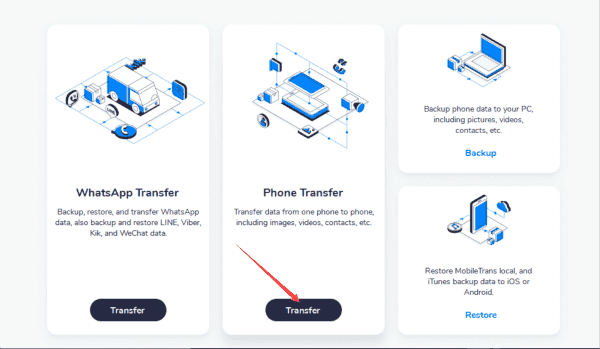
Шаг 2: Подключите iPhone и Xiaomi к компьютеру с помощью кабеля USB. Обратите внимание, iPhone как источник и Xiaomi как пункт назначения. Но, несомненно, вы можете нажать « Flip » для переноса с Xiaomi на iPhone, если вам нужно.
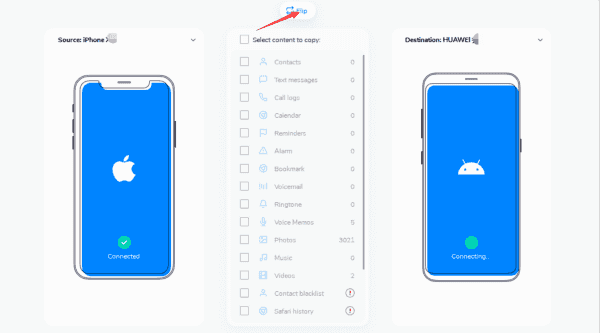
Шаг 3: Вы можете увидеть все типы, которые вы можете передать с iPhone на Xiaomi, контакты / SMS / журналы вызовов / фотографии и т. Д., Выбрать все или щелкнуть тип, который вы хотите передать.
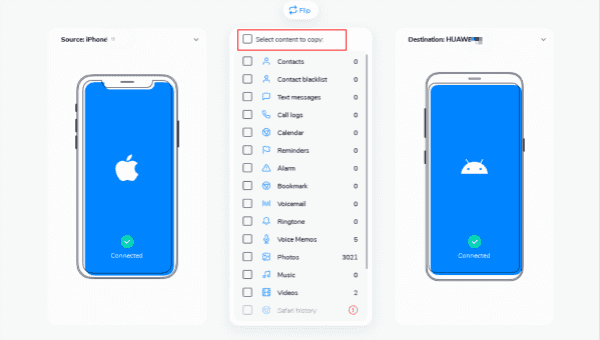
Шаг 4: До сих пор вам нужно просто щелкнуть « Start Transfer », после чего вы перешли с iPhone на Xiaomi.
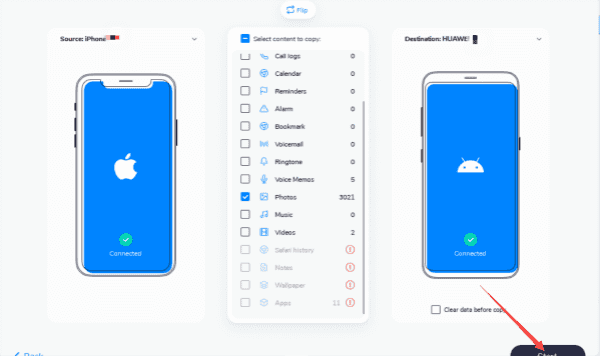
Метод 2: как синхронизировать данные с iPhone на Xiaomi с помощью iTunes?
Иногда мы теряем свой iPhone или больше не можем использовать iPhone, но, к счастью, у нас есть резервные копии данных iPhone в iTunes, которые мы можем перенести с iPhone на Xiaomi через iTunes.
Шаг 1: То же, что и в методе 1, сначала необходимо загрузить Mobile Transfer, и вы увидите « Restore From Backup » на домашней странице, щелкните его.
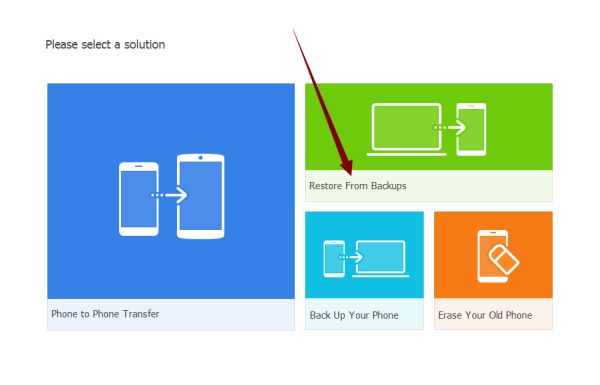
Шаг 2: Есть 6 типов резервного копирования, вы выбираете « iTunes ».
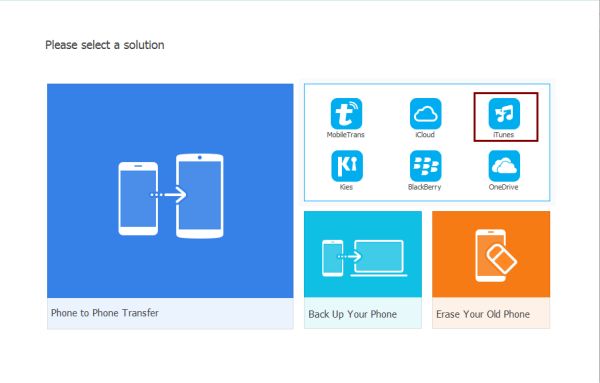
Шаг 3: Слева Mobile Transfer автоматически обнаружит ваш iTunes и подключит ваш Xiaomi к компьютеру через USB-кабель.
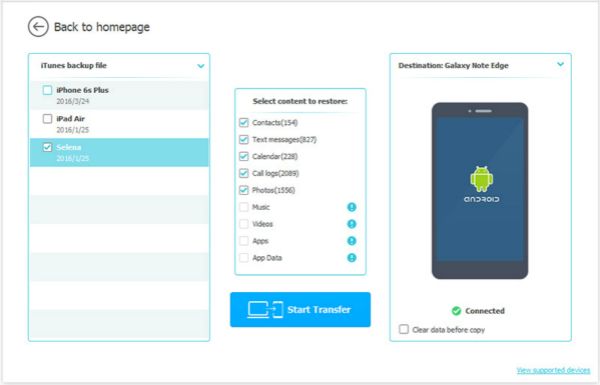
Шаг 4: Также вы можете выбрать тип посередине, затем щелкнуть « Start Transfer », вы можете синхронизировать данные с iPhone на Xiaomi через iTunes.
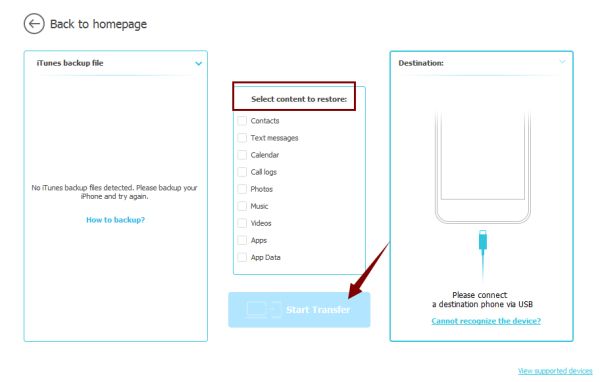
Метод 3: как перенести данные с iPhone на Xiaomi с помощью iCloud?
Некоторым фанатам Apple iCloud нравится больше, чем iTunes. ICloud может управлять типом данных iPhone, когда мы выполняем восстановление из iCloud, без ПК.Перенос с iPhone на Xiaomi через iCloud, нужен ПК!
Шаг 1 : Сначала приобретите Mobile Transfer, заставьте его работать! Щелкните « Восстановить из резервной копии ».
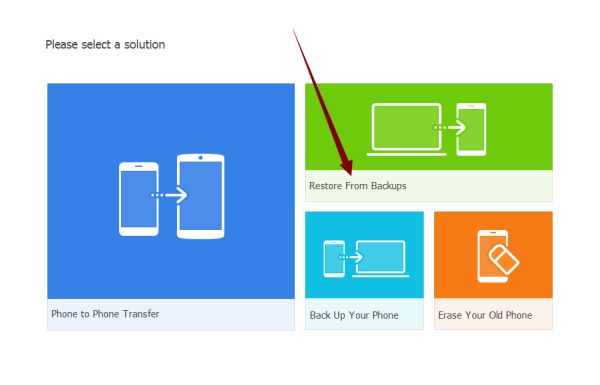
Шаг 2: Из 6 типов резервного копирования щелкните « iCloud ».
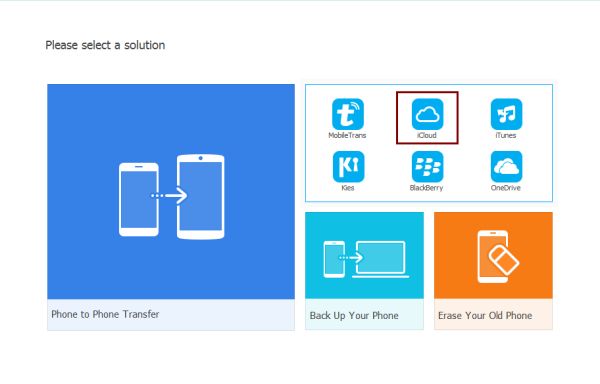
Шаг 3: Войдите в свою учетную запись iCloud слева и подключите Xiaomi к ПК через USB-кабель.
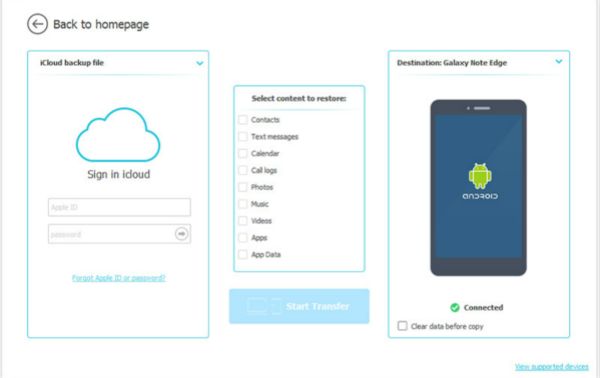
Шаг 4: Выберите тип данных посередине, затем нажмите « Start Transfer », чтобы переместить данные с iPhone на Xiaomi.
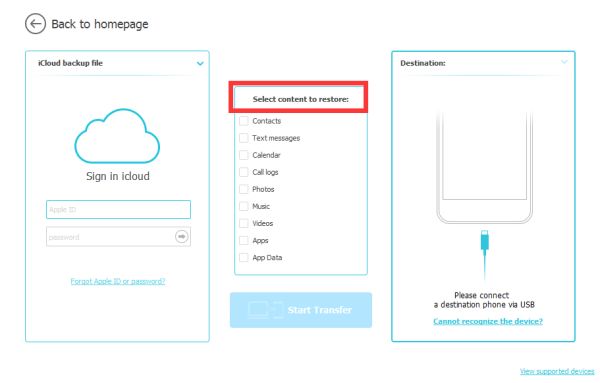
Итак, перейти с iPhone на Xiaomi так просто, и для вас есть 3 метода. Всего за несколько кликов вы переносите с iPhone на Xiaomi.
Метод 4: как бесплатно перенести часть данных с iPhone на Xiaomi
На самом деле, существует также множество бесплатных способов переноса данных с iPhone на Xiaomi.
Как бесплатно переместить фотографии с iPhone на Xiaomi через Airdrop
Если у вас Mac, выберите фотографии, которые вы хотите переместить в Xiaomi, а затем в разделе общего доступа выберите Airdrop, ваше имя Mac здесь, выберите его, чтобы переместить выбранные фотографии на Mac.Перейдите в Chrome на Mac, а затем используйте учетную запись Google, чтобы войти в Chrome, импортировать все фотографии с iPhone на Mac.
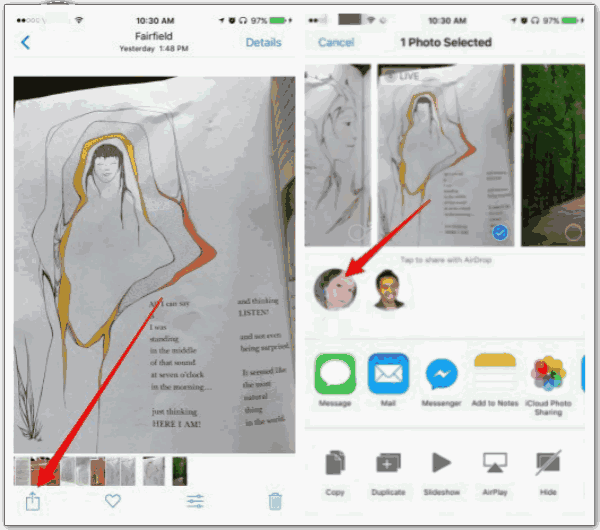
На Xiaomi перейдите в «Настройки »> «Учетные записи»> «Google », используйте ту же учетную запись Google, что и на Mac, откройте «Перо фото» в учетной записи Google, синхронизируйте фотографии из Google. Все выбранные фотографии были перемещены в Xiaomi.
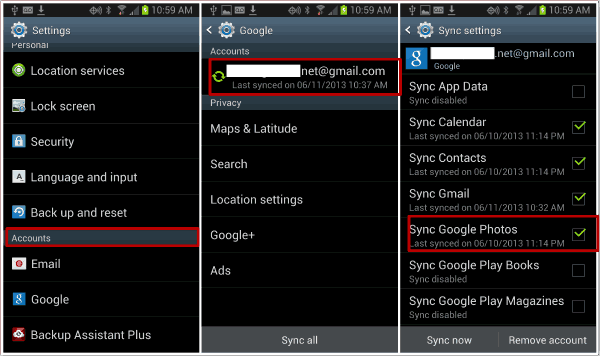
Как переместить контакты с iPhone на Xiaomi через iCloud бесплатно
Когда мы используем iCloud для резервного копирования контактов iPhone, мы можем использовать iCloud и учетную запись Google для переноса контактов с iPhone на Xiaomi.
Сделайте резервную копию контактов в iCloud, а затем войдите в iCloud.com с Apple ID на компьютере, из пера «Контакты» в iCloud мы можем экспортировать контакты в формате Vcard, который можно переместить в учетную запись Google.
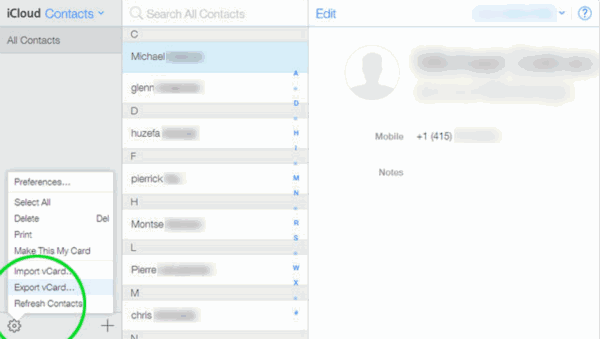
Затем войдите в учетную запись Google и импортируйте файл Vcard в Google, чтобы сохранить все контакты iPhone в Google.
На Xiaomi используйте ту же учетную запись Google и синхронизируйте контакты из Google в Xiaomi.
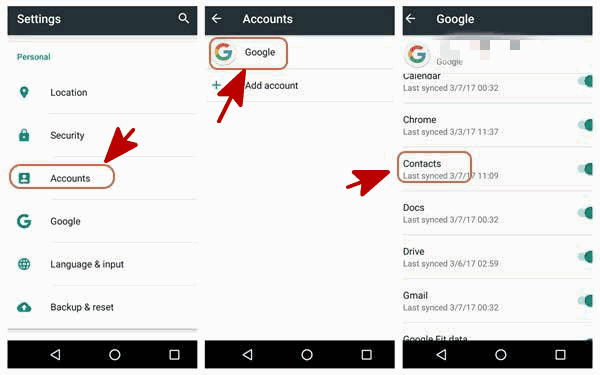
Это бесплатный метод для перемещения части данных с iPhone на Xiaomi, но он действительно сложен, и для передачи данных другого типа следует использовать другой инструмент, если вы хотите сэкономить время, первые три метода — хороший выбор .
Алекс Скотт
Эта статья была обновлена 01 апреля, 2020
.